首页 > 电脑教程
老司机搞定win7系统打开IE浏览器出现脱机工作提示的详细教程
2021-12-18 01:59:09 电脑教程今天教大家一招关于win7系统打开IE浏览器出现脱机工作提示的解决方法,近日一些用户反映win7系统打开IE浏览器出现脱机工作提示这样一个现象,当我们遇到win7系统打开IE浏览器出现脱机工作提示这种情况该怎么办呢?我们可以1、打开IE浏览器点击工具栏上的“工具”按钮(齿轮状),选择“Internet 选项”; 2、点击“连接”选选项卡,在下面点选“从不进行拨号连接”,点击应用并确定即可。下面跟随小编脚步看看win7系统打开IE浏览器出现脱机工作提示详细的解决方法:
推荐:

由于现在路由器越来越普及,有些电脑原本使用宽带连接来上网的,使用路由器之后无需连接宽带连接导致的。下面小编给大家分享下解决方法。
步骤:
1、打开IE浏览器点击工具栏上的“工具”按钮(齿轮状),选择“Internet 选项”;
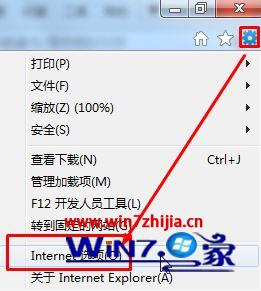
2、点击“连接”选选项卡,在下面点选“从不进行拨号连接”,点击应用并确定即可。
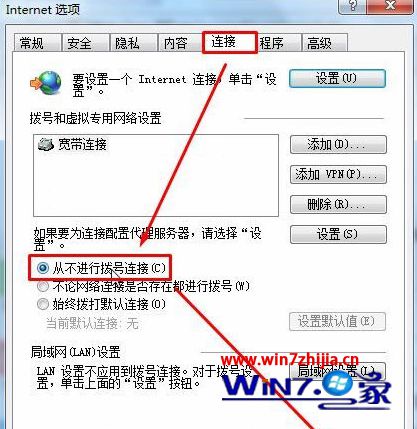
关于Win7系统打开IE浏览器出现脱机工作提示如何解决就跟大家介绍到这边了,遇到这样情况的用户们可以按照上面的方法来解决,希望对大家有所帮助。
是不是困扰大家许久的win7系统打开IE浏览器出现脱机工作提示的解决方法问题已经解决了呢?不会的小伙伴们来跟着小编一起学习吧!希望这个小小的经验能够帮助大家不再烦恼!
相关教程推荐
- 2021-11-18 win7怎么升win10,win7怎么升级ie浏览器
- 2021-06-25 win7 卸载ie,win7 卸载ie浏览器无法重装
- 2021-12-06 IE浏览器 win7,ie浏览器 win10
- 2021-12-17 深度技术处理xp系统Ie浏览器复制网页内容总出现
- 2021-11-24 手把手为你处理xp系统彻底卸载Ie浏览器的恢复方
- 2021-11-28 小编为你细说xp系统Ie浏览器设置密码的操作教程
- 2021-10-17 大师细说xp系统Ie浏览器打不开的图文步骤
- 2021-12-17 教你xp系统Ie浏览器上锁的图文技巧
- 2021-07-30 大神教您xp系统使用Ie浏览器看视频没有声音的处
- 2021-11-29 大师搞定xp系统卸载Ie浏览器的还原方法
热门教程